- Författare Jason Gerald [email protected].
- Public 2023-12-16 11:40.
- Senast ändrad 2025-01-23 12:48.
Du kan flytta data från en bärbar dator till en annan på flera enkla sätt. Den lämpliga metoden beror dock på typen av bärbar dator, storleken och mängden data du vill överföra och dina tekniska förmågor.
Steg
Metod 1 av 7: Överföring av data via SMB

Steg 1. Se till att båda bärbara datorerna är anslutna till samma nätverk
SMB (Server Message Block) är ett protokoll (uppsättning regler) för överföring av filer mellan datorer på internet. Via SMB kan du överföra data från en bärbar dator, Mac eller en kombination av båda. SMB är den snabbaste och enklaste metoden för att överföra stora filer mellan bärbara datorer.
- Utför filöverföringar på ett säkert nätverk, snarare än ett offentligt nätverk.
- Skydda användarprofiler på båda bärbara datorer med lösenord för att stärka filöverföringssäkerheten.
- Gör den bärbara källan till servern och destinationsdatorn till klienten.

Steg 2. Ställ in den bärbara datorn som innehåller filerna du vill flytta som server
På den här bärbara datorn måste du ändra nätverksinställningarna och namnge den arbetsgrupp. Arbetsgruppen fungerar som en "mötesplats" för de två bärbara datorerna. Du kan använda valfritt arbetsgruppsnamn.
- I Windows anger du arbetsgruppens namn i inställningarna för datordomän och arbetsgruppsinställningar och startar sedan om den bärbara datorn.
- På en Mac anger du arbetsgruppens namn i menyn Systeminställningar-> Nätverk-> Avancerat-> WINS. Efter att du har namngett arbetsgruppen, tillämpa ändringarna.
- Kom ihåg serverns datornamn.
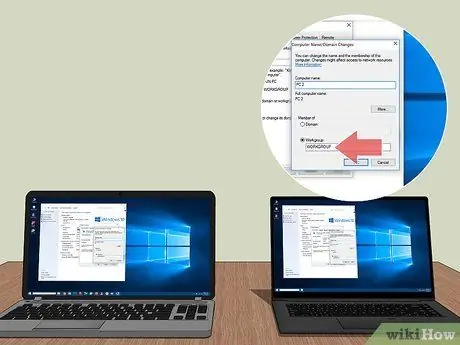
Steg 3. Utför nätverksinställningar på klientdatorn och se till att klientdatorn har samma arbetsgruppsnamn som servern
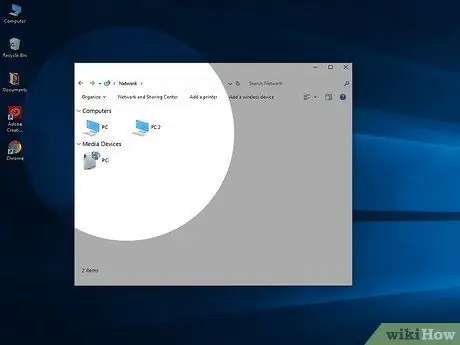
Steg 4. Öppna filen och starta överföringsprocessen
Dubbelklicka på serverns datornamn för att se en lista över delade mappar på servern.
- Öppna nätverksappen i Windows. Efter några sekunder kommer alla datorer i samma arbetsgrupp att visas i fönstret, inklusive serverbärbar dator du just konfigurerade.
- På en Mac visas alla datorer i samma arbetsgrupp i ett Finder -fönster.
Metod 2 av 7: Använda FTP
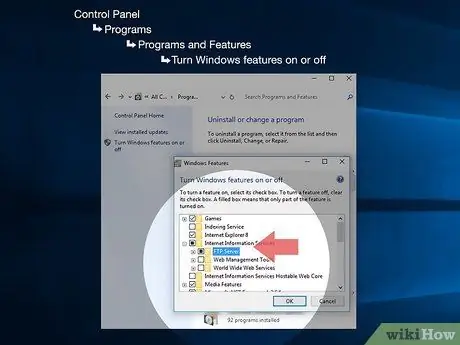
Steg 1. Konfigurera FTP -servern
FTP (File Transfer Protocol) är också ett bra sätt att överföra filer mellan bärbara datorer över internet. För att använda FTP måste du först konfigurera en FTP -server på den bärbara datorn som innehåller de filer du vill överföra. FTP är ett bra sätt att flytta filer om du ofta flyttar filer mellan bärbara datorer.
- På en Mac går du till Systeminställningar-> Delning-> Tjänster och markerar sedan alternativet FTP-åtkomst. Klicka sedan på Start och vänta tills ändringarna träder i kraft. Du kan behöva följa olika steg för att aktivera en FTP -server, beroende på vilken version av OS X du använder.
- I Windows, gå till Kontrollpanelen-> Program-> Program och funktioner-> Aktivera eller inaktivera Windows-funktioner, klicka sedan på plusknappen bredvid Internet Information Services (IIS). Kontrollera sedan alternativet FTP -server och klicka på OK.
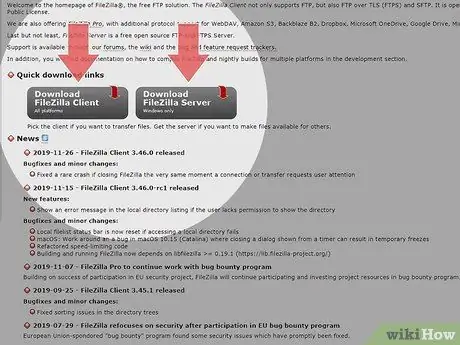
Steg 2. Installera FTP -klienten på klientdatorn för att komma åt FTP -servern via dess nätverksadress
Populära FTP -klienter inkluderar FileZilla, WinSCP, Cyberduck och WebDrive.
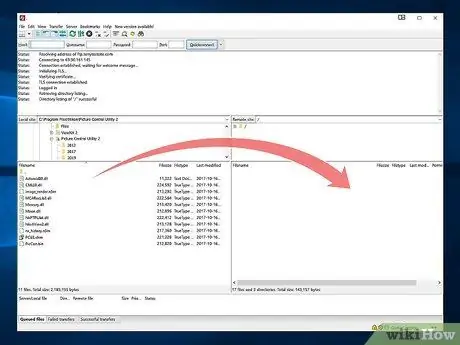
Steg 3. Öppna filerna på FTP -servern från klienten med datorns användarnamn och lösenord
När du är ansluten kan du överföra filer snabbt och säkert.
- På Mac klickar du på Finder-> Gå-> Anslut till server. Ange serverns IP -adress i adressfältet och klicka sedan på Anslut.
- I Windows öppnar du en webbläsare och anger serverns IP -adress i adressfältet. Klicka sedan på Arkiv> Logga in som och ange ditt användarnamn och lösenord.
- Om du inte känner till serverns IP -adress kan du läsa följande artikel för att hitta IP -adressen på en Mac eller följande artikel för att hitta IP -adressen på Windows.
- Mer information om hur du konfigurerar en FTP -server finns i guider på internet.
Metod 3 av 7: Använda lagringsmedia

Steg 1. Hitta kompatibla lagringsmedier
Externa USB -enheter formateras ibland med ett filsystem som är kompatibelt med endast ett operativsystem (OS X eller Windows). Du kan behöva formatera om lagringsmediet du använder med ett universellt filsystem (t.ex. FAT32) innan överföringsprocessen påbörjas. Om du inte är mycket tekniskt kunnig kan du använda ett lagringsmedium för att överföra filer mellan två bärbara datorer, men kom ihåg att denna metod är ganska långsam.
- Om ditt lagringsmedium upptäcks av båda operativsystemen kan du fortsätta överföringsprocessen.
- Om du behöver formatera en enhet med filsystemet FAT32, läs följande artikel.
- Genom att använda lagringsmedier som överföringsmetod kommer det att ta lång tid att överföra stora filer.

Steg 2. Se till att lagringsmediet har tillräckligt med ledigt utrymme för att ta emot de filer du vill överföra och anslut sedan lagringsmediet till serverdatorn
Det är en bra idé att planera dina överföringar noggrant så att du inte tar slut på lagringsutrymme.
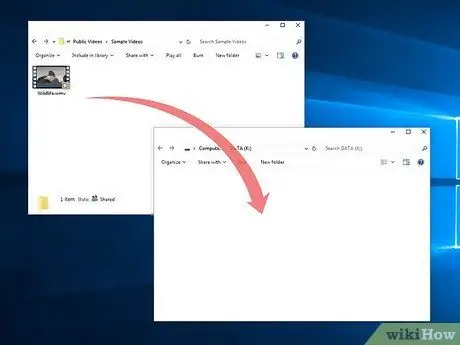
Steg 3. Flytta de filer du vill överföra till lagringsmediet som vanligt (till exempel genom att dra och släppa filer till lagringsmediet) och vänta sedan på att processen är klar
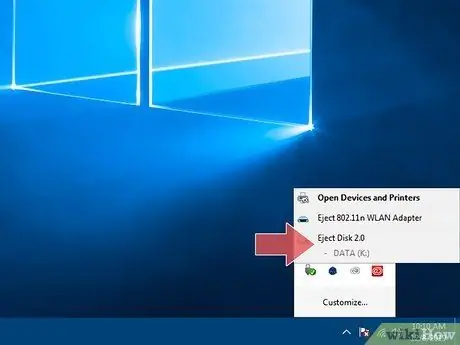
Steg 4. Flytta lagringsmediet till klientdatorn
Se till att du tar bort lagringsmediet från servern på rätt sätt så att filerna på den inte skadas. När lagringsmediet är anslutet till klientens bärbara dator kopierar du filerna till skrivbordet eller annan plats efter önskemål.
Metod 4 av 7: Överföra filer via molnet
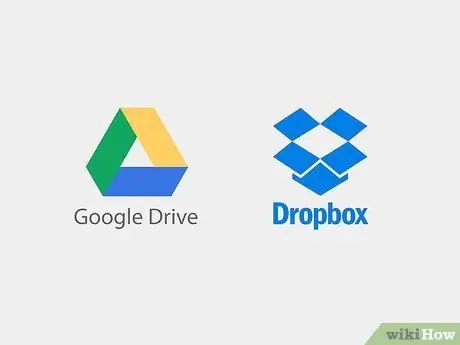
Steg 1. Välj en molnlagringstjänst
Företag som Dropbox, Google Drive och andra tillhandahåller molntjänster för att hålla din viktiga data säker. Du kan också använda den här lagringstjänsten för att effektivt överföra filer mellan två bärbara datorer. För att överföra filer via molnet, skapa ett konto till den tjänst du väljer. I allmänhet tillhandahåller tjänsteleverantörer lagringsutrymme som du kan använda gratis.
Att överföra filer via molntjänster kan vara långsamt och kostsamt. Använd en molntjänst för att regelbundet flytta små filer
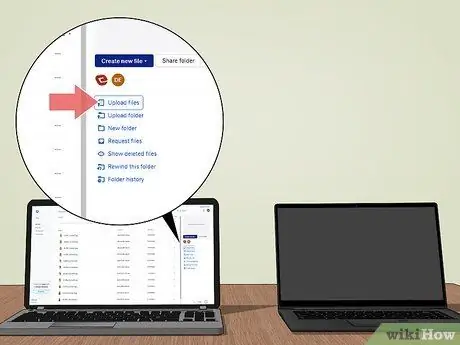
Steg 2. Ladda upp filen till molntjänsten
För att ladda upp filer kan du dra och släppa filer till din webbläsare efter att du har öppnat tjänsteleverantörens webbplats, eller använda filöverföringsformuläret, beroende på vilken tjänst du använder. Vänta tills uppladdningen är klar.
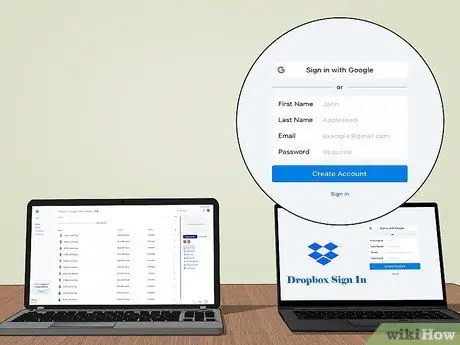
Steg 3. Öppna ditt molnlagringskonto från klientdatorn och ladda sedan ner filerna du vill överföra dem
Molntjänster ger också konsekventa backupfunktioner som hjälper dig att hålla din data säker. Förutom säkerhetsfunktioner kan du också använda molntjänster för att samarbeta
Metod 5 av 7: Ansluta bärbar dator via FireWire

Steg 1. Kontrollera kompatibiliteten hos din bärbara dator
För att överföra filer via FireWire måste du ha en bärbar dator med en FireWire -port och lämplig kabel.
Överföringsmetoden via FireWire är lämplig om du överför filer mellan två Mac eller PC. Om du vill överföra filer från två bärbara datorer med olika operativsystem, använd en annan metod
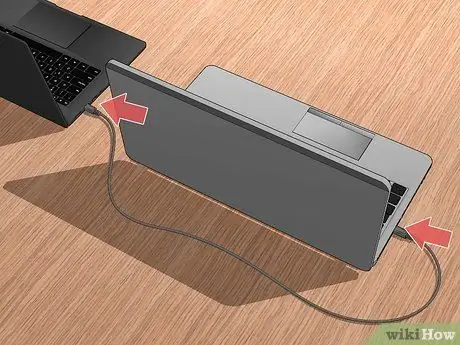
Steg 2. Anslut båda ändarna av FireWire -kabeln
FireWire -kablar finns i olika former. Se till att du har rätt kablar och adaptrar innan du börjar.
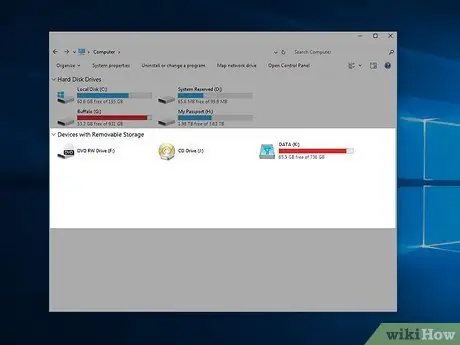
Steg 3. Öppna serverdatorn (som innehåller filerna du vill flytta) från klienten
Serverns bärbara dator visas på skrivbordet eller det externa enhetsfönstret.

Steg 4. När den bärbara datorn är ansluten flyttar du filerna som vanligt med ett filhanteringsprogram
Metod 6 av 7: Skicka e -postbilagor till dig själv
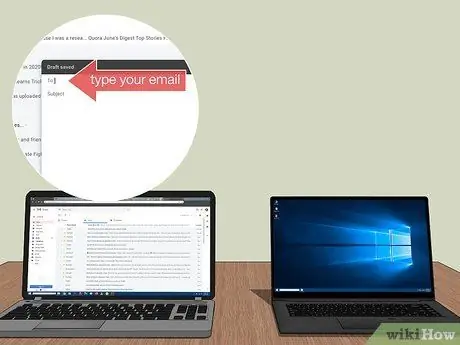
Steg 1. Skicka ett e -postmeddelande till din egen e -postadress
Du kan använda e -post för att snabbt skicka små filer. Men om du behöver skicka en stor fil, försök med en annan metod.
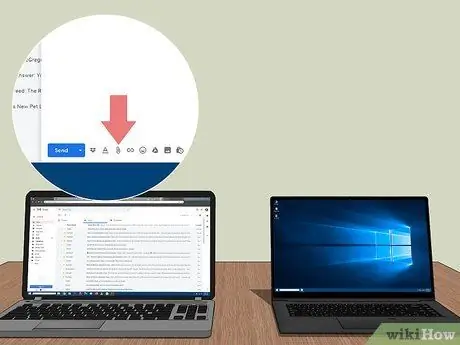
Steg 2. Bifoga filerna du vill flytta
Storleken på filen du kan skicka beror på vilken e -postleverantör du använder. Du kan bifoga filer genom att dra och släppa dem i e -postfönstret, eller genom att klicka på knappen Bifoga och välja filer manuellt.
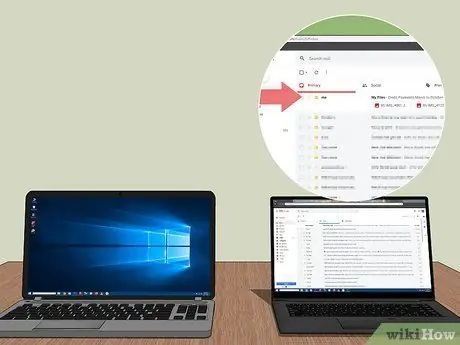
Steg 3. Öppna din e -postadress via klientens bärbara dator och ladda sedan ner den bilaga du skickade själv
Metod 7 av 7: Använda en delkabel

Steg 1. Skapa ett nätverk mellan två datorer utan router

Steg 2. Använd en crossover -typ Ethernet -kabel
- Ställ in IP -adresserna på båda bärbara datorerna och se till att de finns på samma delnät.
- Dela en mapp på en av de bärbara datorerna.
- Kopiera filer genom den delade mappen.
Tips
- Använd SMB eller FTP för att flytta stora filer.
- Av säkerhetsskäl, överför inte filer över offentliga nätverk utan säkerhet.






